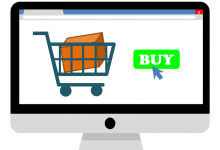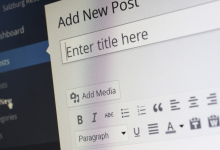| 序号 | 用法 | 示例 |
| 1 | 下载单个文件 | wget https://download.rockylinux.org/pub/rocky/8/isos/x86_64/Rocky8.4x86_64minimal.iso |
| 2 | 断点续传 (c) | wget c https://download.rockylinux.org/pub/rocky/8/isos/x86_64/Rocky8.4x86_64minimal.iso |
| 3 | 后台下载文件 (b) | wget b https://download.rockylinux.org/pub/rocky/8/isos/x86_64/Rocky8.4x86_64dvd1.iso |
| 4 | 限制下载速度 (limitrate) | wget limitrate=100k https://download.rockylinux.org/pub/rocky/8/isos/x86_64/Rocky8.4x86_64dvd1.iso |
| 5 | 下载多个文件 (i) | cat downloadlist.txt && wget i downloadlist.txt |
| 6 | 增加重试次数 (tries) | wget tries=75 https://download.opensuse.org/distribution/leap/15.3/iso/openSUSELeap15.3DVDx86_64Current.iso |
| 7 | 以不同的文件名保存 (O) | wget O wordpress.zip http://www.centos.bz/download?id=1 |
| 8 | 使用代理下载文件 (e) | wget e use=on U "Mozilla/5.0" http://example.com/file.zip |
| 9 | 测试下载链接 (spider) | wget spider URL |
| 10 | 镜像网站 (mirror) | wget mirror p P ./LOCAL URL |
| 11 | 过滤指定格式下载 (reject) | wget reject=gif url |
| 12 | 把下载信息存入日志文件 (o) | wget o download.log URL |
| 13 | 限制总下载文件大小 (Q) | wget Q5m i filelist.txt |
| 14 | 下载指定格式文件 (r A) | wget r A.pdf url |
| 15 | 通过FTP下载 (ftpuser, ftppassword) | wget ftpuser=USERNAME ftppassword=PASSWORD ftp://ftp.example.com/filename.tar.gz |
相关问题与解答
1、问题: 如果在使用wget下载文件时网络连接中断,如何继续下载而不是重新开始?

解答: 可以使用c选项来启用断点续传功能。wget c http://example.com/file.zip,这样即使网络连接中断,当恢复连接后,wget会从断开的地方继续下载,而不是从头开始。
2、问题: 如果需要模拟不同的浏览器用户代理以避免被服务器拒绝请求,应如何使用wget?
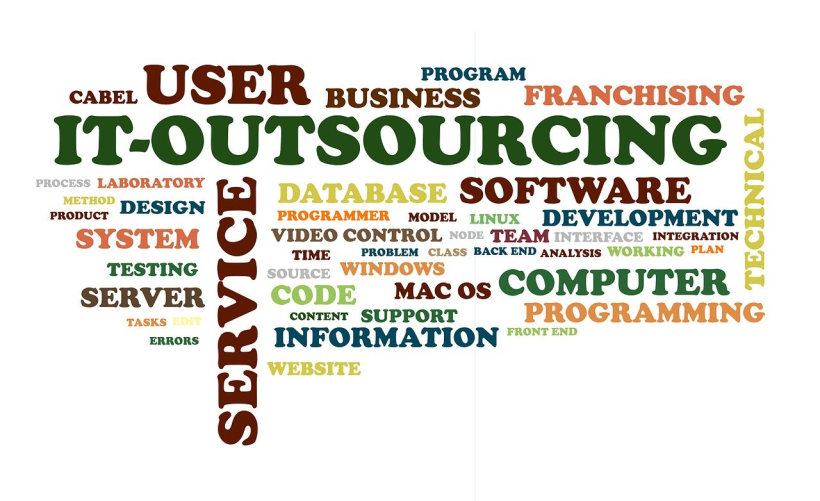
解答: 可以使用U选项来设置自定义的用户代理字符串。wget U "Mozilla/5.0 (X11; Linux x86_64; rv:60.0) Gecko/20100101 Firefox/60.0" http://example.com/file.zip,这可以模拟Firefox浏览器的请求,从而避免被服务器拒绝。
小伙伴们,上文介绍了“linux服务器中15个wget命令用法示例”的内容,你了解清楚吗?希望对你有所帮助,任何问题可以给我留言,让我们下期再见吧。